随着无线耳机的普及,苹果耳机(如AirPods系列、Beats系列)凭借便捷性和出色的音质成为许多用户的首选,但对于初次使用苹果耳机的用户来说,如何快速完成与手机的配对仍可能存在疑问,本文将从不同型号的苹果耳机连接方式、常见问题及解决方法等角度,提供详细操作指南。
**一、苹果耳机连接手机的基本流程
**1. 确认设备兼容性
手机系统要求:苹果耳机对手机系统版本有一定要求,AirPods Pro需搭配iOS 13.2或更高版本,而AirPods第三代需iOS 15.1及以上,若手机系统版本过低,需提前升级。
安卓手机适配性:虽然苹果耳机主要针对iOS设备优化,但安卓用户可通过蓝牙手动配对,部分功能(如空间音频、弹窗动画)可能受限。
2. 通用连接步骤(以AirPods为例)
1、激活耳机:首次使用时,打开充电盒盖子,长按盒背的圆形按钮至指示灯呈白色闪烁(约3秒)。
2、靠近iPhone:将耳机盒靠近已解锁的iPhone,手机屏幕会自动弹出连接提示窗。
3、点击“连接”:根据提示完成操作,成功后耳机会显示电量状态。
4、启用iCloud同步:登录同一Apple ID的设备(如iPad、Mac)将自动同步耳机信息,无需重复配对。
**二、不同型号苹果耳机的连接差异
**1. AirPods系列
AirPods Pro/第三代:支持“动态头部追踪”功能,连接后需进入手机“设置-蓝牙”中开启“空间音频”。
AirPods Max(头戴式):需按下右侧耳罩的噪声控制按钮8秒至指示灯闪烁,后续步骤与普通AirPods一致。
**2. Beats系列耳机
Beats Flex/Studio Buds:打开电源键后,长按功能键至指示灯闪烁,手动进入手机蓝牙列表选择设备名称。
Beats Solo Pro:折叠耳机臂自动开机,展开后进入配对模式,iOS设备会弹出快捷连接界面。
**3. 有线版EarPods
传统Lightning或3.5mm接口耳机无需配对,插入手机接口即可使用,若出现无声问题,需检查接口是否清洁或手机是否开启“耳机安全”限制(设置-声音与触感-耳机安全)。
**三、常见问题及解决方法
**1. 手机无法识别耳机
重启设备:关闭手机蓝牙功能,等待10秒后重新开启。
重置耳机:将耳机放回充电盒,长按盒背按钮15秒至指示灯变琥珀色后转白色,重新配对。
检查固件更新:将耳机连接至iPhone,放置充电盒靠近手机并充电,系统会自动更新固件。
**2. 单侧耳机无声或断连
清洁耳机触点:用棉签轻拭耳机金属触点与充电盒内部,避免氧化导致接触不良。
重置网络设置:进入“设置-通用-传输或还原iPhone-还原网络设置”,此操作会清除Wi-Fi密码,需谨慎使用。
**3. 通话或游戏延迟高
关闭“自动切换”功能:进入“设置-蓝牙”,点击耳机名称后的“i”图标,关闭“自动切换”以减少设备干扰。
开启低延迟模式:部分游戏手机(如iPhone 13及以上型号)可在控制中心开启“游戏模式”优化音频传输。
**四、提升使用体验的技巧
1、自定义按压功能
AirPods Pro用户可在“设置-蓝牙”中修改按压耳柄的操控方式,例如设置为切换降噪模式或呼出Siri。
2、优化电池寿命
避免长时间满电存放耳机,建议每月至少完成一次完整充放电循环,若耳机长期不用,保留50%电量再存放。
3、利用“查找”功能防丢失
在“查找”App中标记耳机位置,或通过播放声音定位遗落的单只耳机。
**个人观点
苹果耳机的连接逻辑充分体现了品牌生态的优势——对iOS用户而言,开盖即连的体验几乎无门槛;而安卓用户虽然无法享受全部功能,但基础的蓝牙连接稳定性仍优于多数竞品,建议用户根据自身设备类型选择适配型号,例如安卓手机搭配Beats Studio Buds可能更实用,定期维护耳机(如清洁、固件升级)是延长使用寿命的关键,盲目追求新功能不如先确保基础体验的流畅性。
内容摘自:https://news.huochengrm.cn/cyzx/34801.html

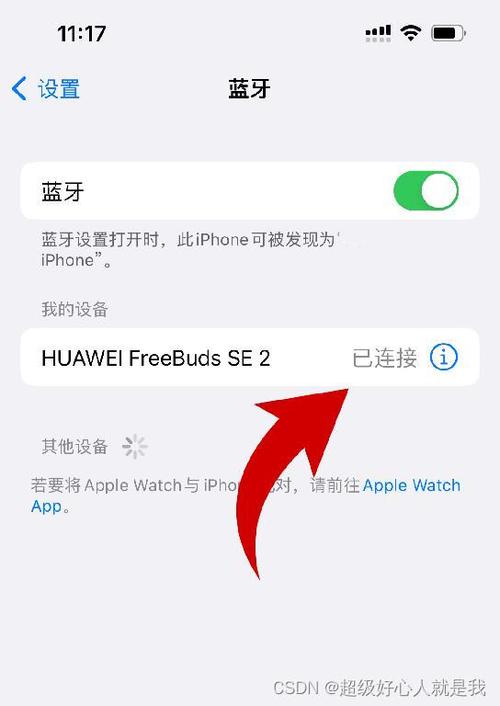
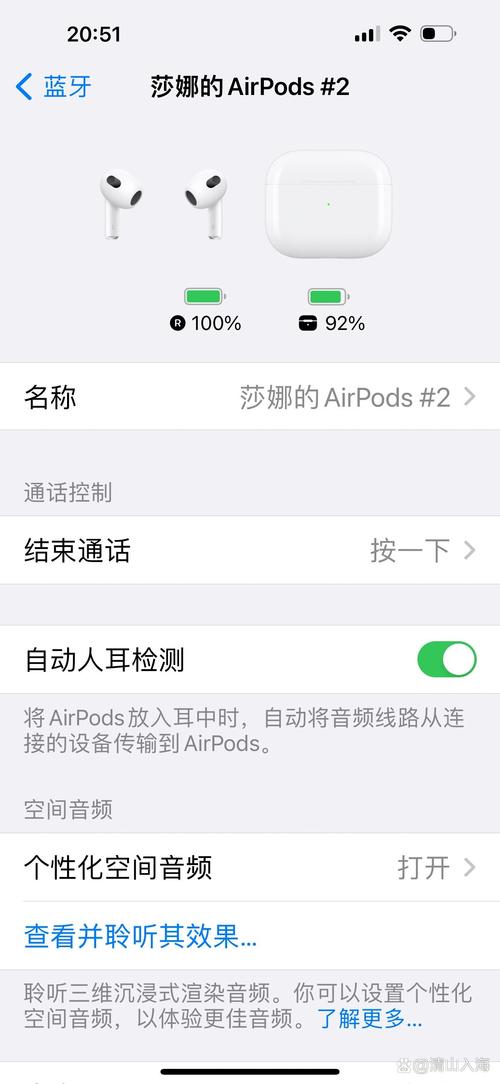
 鄂ICP备2024089280号-2
鄂ICP备2024089280号-2